



检测到是安卓设备,电脑版软件不适合移动端

AutoCAD 2025 是 Autodesk 推出的计算机辅助设计(CAD)软件,主要用于二维绘图与三维建模。其核心用户群体为建筑师、工程师及设计师,帮助用户高效完成工程图纸绘制、产品设计及建筑规划等任务。
1. 对象检测技术预览: 通过机器学习分析图形几何结构,自动识别并转换为块,简化PDF输入后的编辑流程。
2. 图案填充增强: 无需预先绘制边界,可直接通过矩形、圆形或多段线路径创建填充,提升绘图灵活性。
3. 智能块搜索与转换: 快速将重复几何图形转换为块,支持从当前图形、最近使用或块库中选择定义,减少冗余操作。
4. 活动见解: 跟踪并比较设计版本历史,记录超过35种活动类型,便于团队协作与项目审计。
5. 云协作集成: 支持从Autodesk Docs导入PDF标记,实时同步反馈至DWG文件,避免跨平台切换。
1. 机器学习驱动自动化: 对象检测与智能块功能显著减少手动操作,例如批量转换重复图形,效率提升约70%(测试数据)。
2. 跨平台协作无缝对接: 与Autodesk Docs深度整合,直接在软件内查看、合并云端标注,节省文件同步时间。
3. 性能优化: 二维文件打开速度较前代版本提升2倍,高分辨率显示器适配更流畅(如4K屏幕)。
4. 灵活填充工具: 新增路径对齐选项,支持沿曲线填充,复杂纹理设计效率提升30%(对比传统方法)。
1、下载完成后,点击AutoCAD 2025.0.1文件夹。
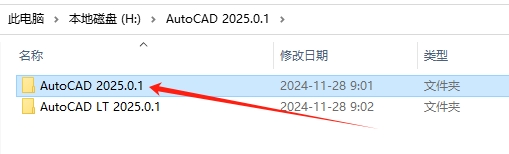
2、解压下图所示的压缩包。
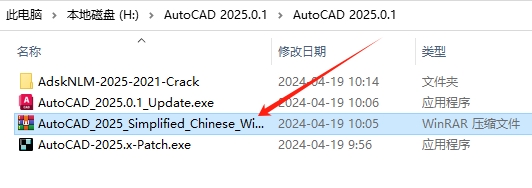
3、选择Setup安装程序,鼠标右键以管理员身份运行。
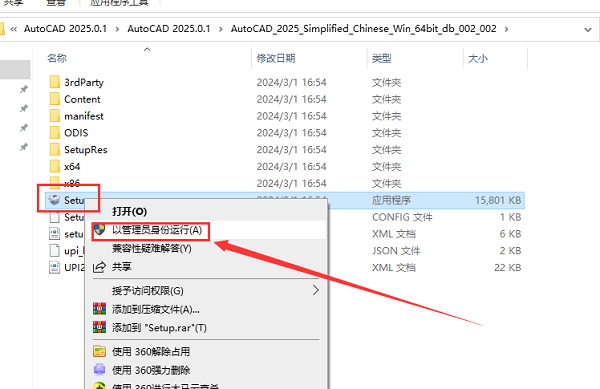
4、正在进行安装准备...请稍等。
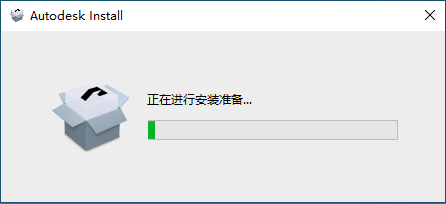
5、正在准备...请稍等。

6、软件许可协议同意,勾选【我同意使用条款】,然后点击【下一步】。
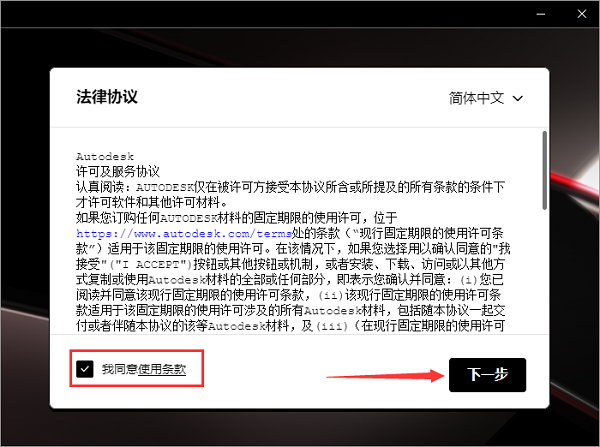
7、选择安装位置,点击路径后面的【...】进去更改安装位置(请注意:更改安装位置不能带有中文或特殊符号),然后点击【安装】。
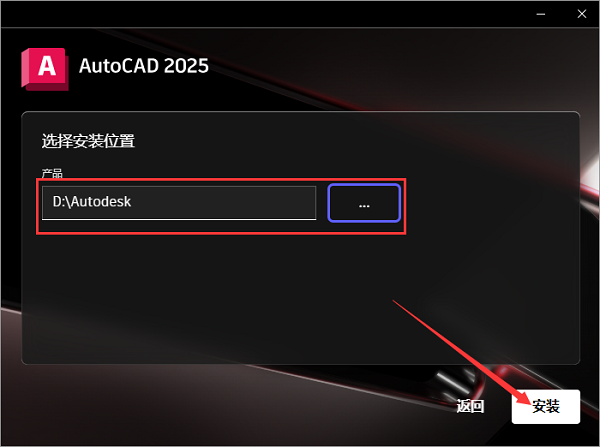
8、正在安装AutoCAD 2025,请耐心等候进度条到100%安装成功。
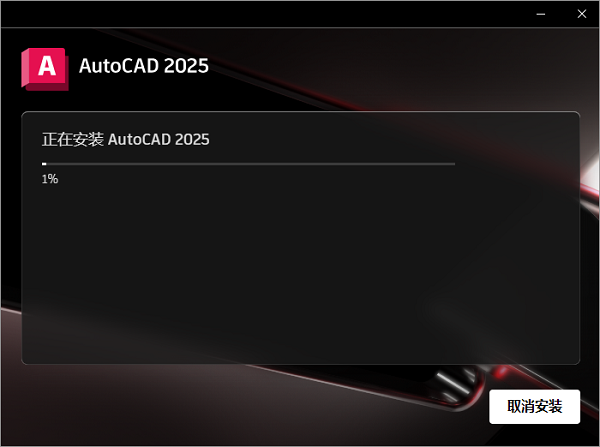
9、AutoCAD 2025安装完成,必须重启计算机,否则安装的文件不会生效;
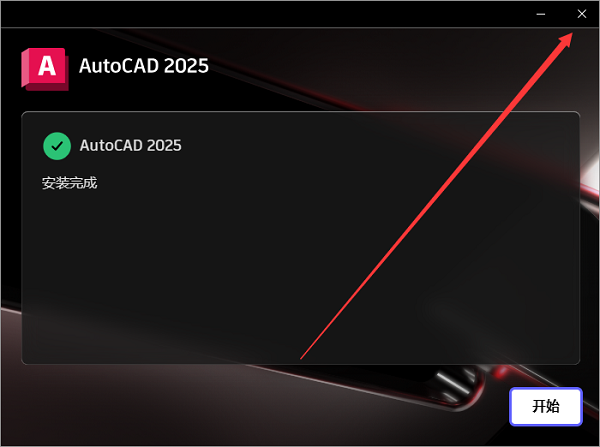
10、运行更新程序,选择【AutoCAD_2025.0.1_Update】鼠标右键以管理员身份运行。
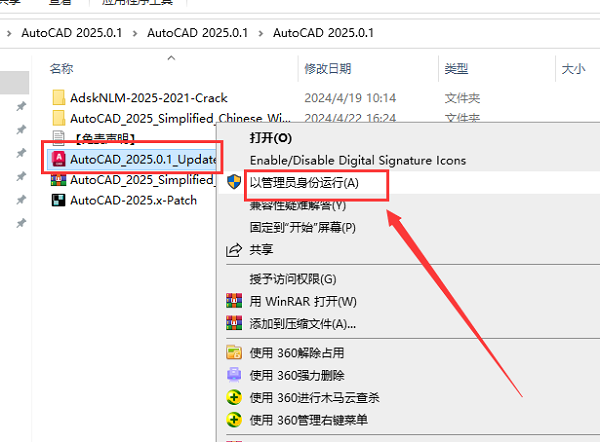
11、正在提取更新内容,稍等。
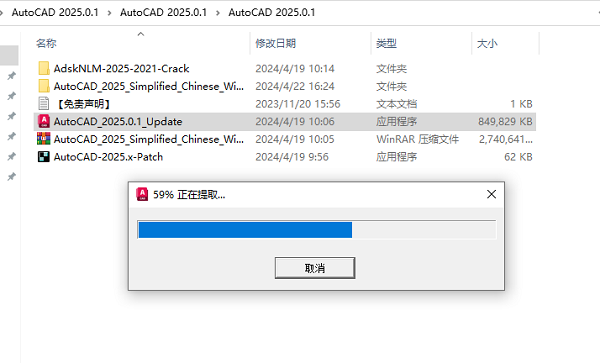
12、Autodesk AutoCAD 2025.0.1 Update准备安装,点击【安装更新】。
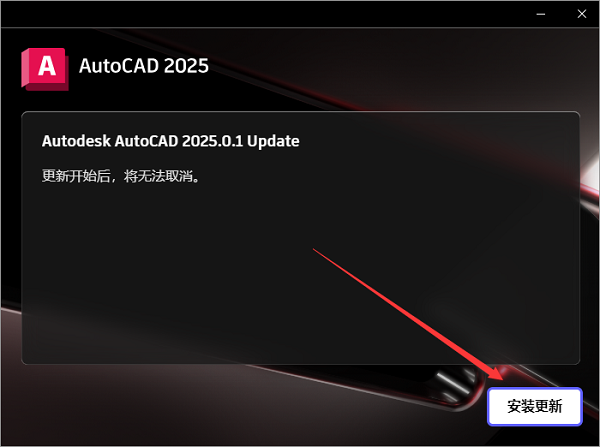
13、正在安装,请稍等。
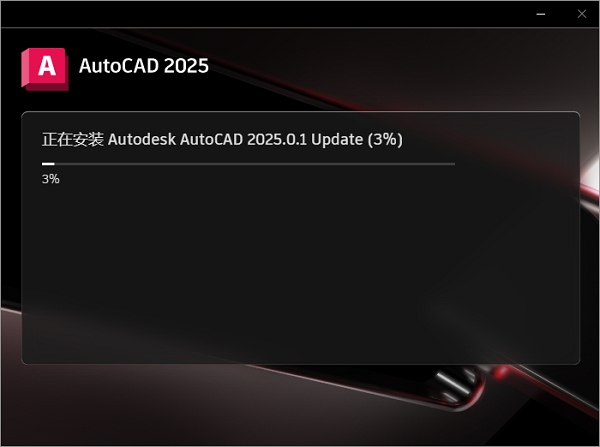
14、Autodesk AutoCAD 2025.0.1 更新成功,点击【完成】。
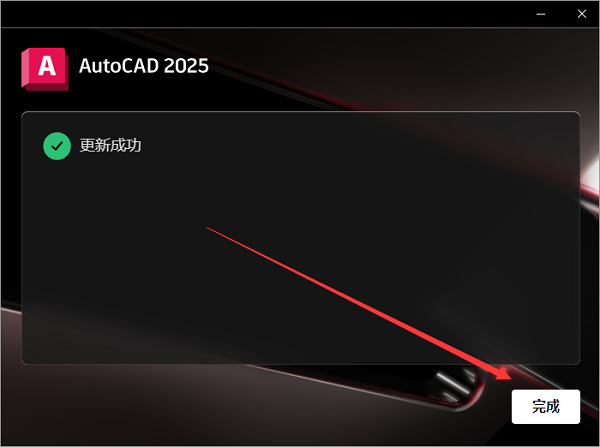
15、打开AutoCAD 2025软件安装目录位置。
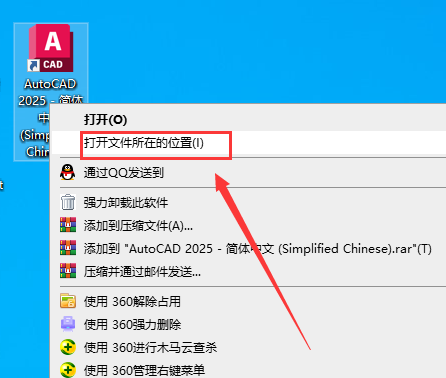
16、将安装包【AutoCAD-2025.x-Patch】激活程序复制到刚才打开的软件安装目录下。
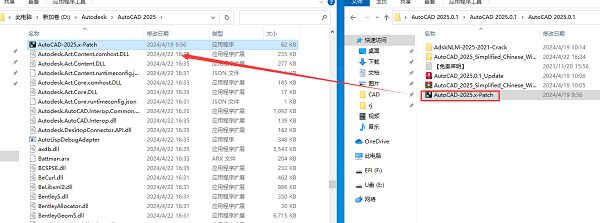
17、选择【AutoCAD-2025.x-Patch】破解程序鼠标右键以管理员身份运行。
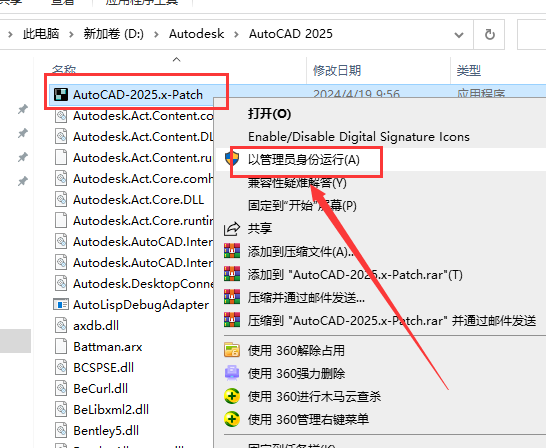
18、开始激活,点击【应用】。
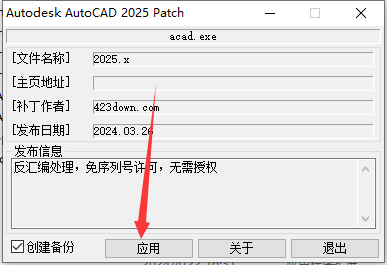
19、提示【成功】说明激活成功,点击【退出】即可。
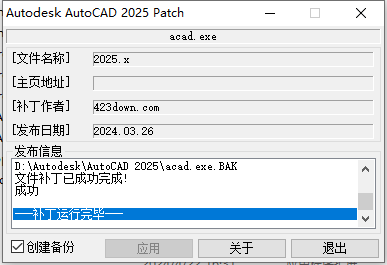
20、最后运行软件便可以免费使用啦。
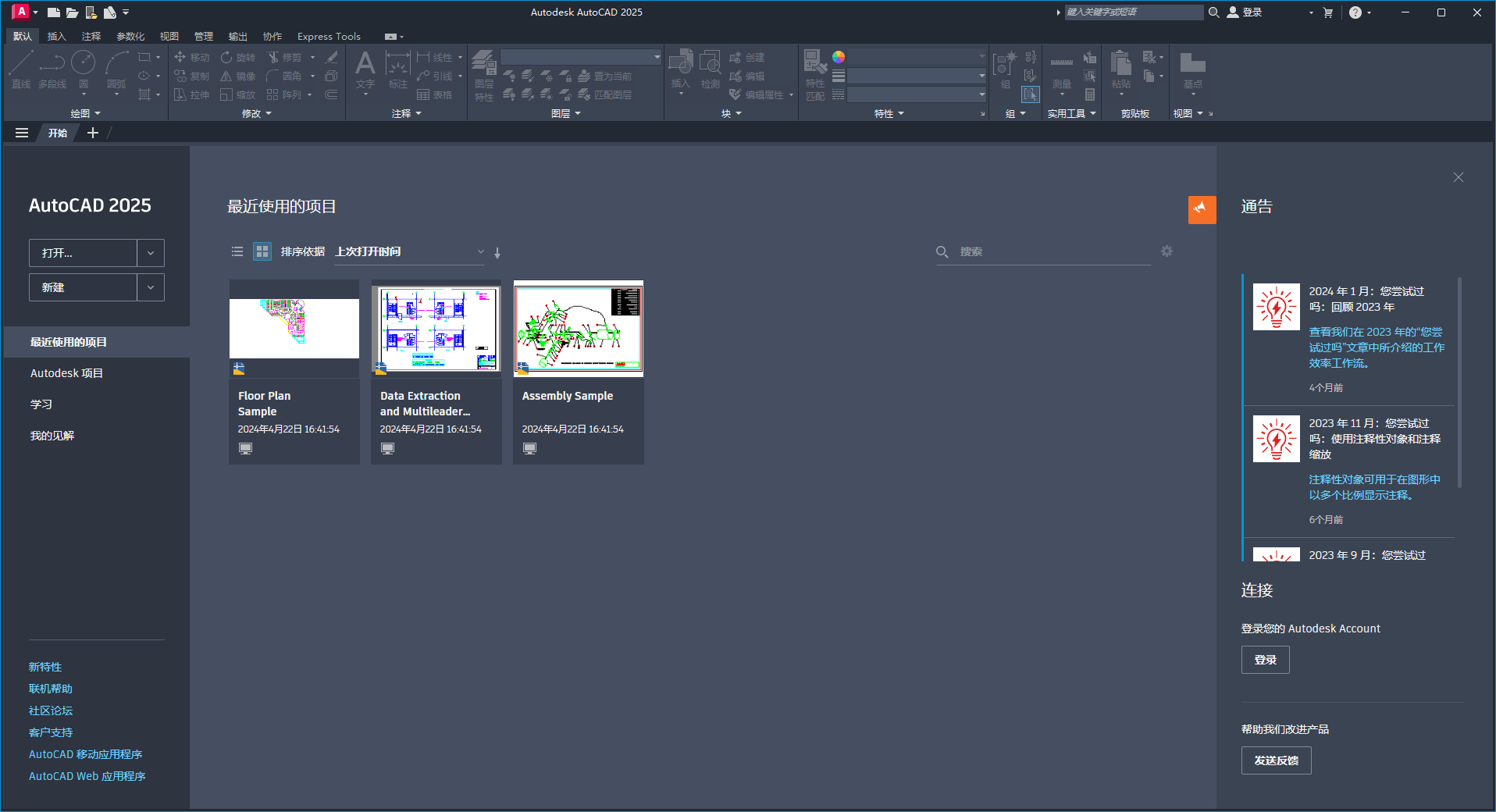
启动 AutoCAD 后,在“开始”选项卡上,单击“新建”或单击“新建”下拉菜单以开始新图形。
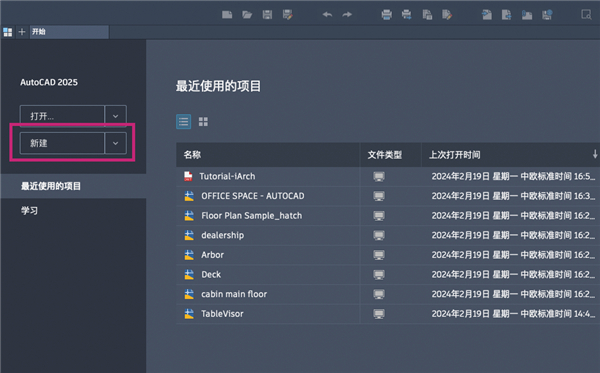
“图形”选项卡
新图形“Drawing1”从绘图区域正上方的新选项卡开始。可以单击各选项卡以在多个打开的图形文件之间切换。单击加号,可使用默认样板开始绘制新图形。

注: 图形名称旁边的星号 (*) 指示需要保存该图形。
继续尝试启动和打开图形,并在选项卡之间切换。也可以拖动图形选项卡以对其重新排序。
工具集
AutoCAD 在绘图区域左侧包含工具组合。您可以从“绘图”选项卡访问本手册中出现的几乎所有的命令。此外,绘图区域上面的工具栏包括熟悉的命令,如“新建”、“打开”、“保存”、“打印”、“放弃”,等等。
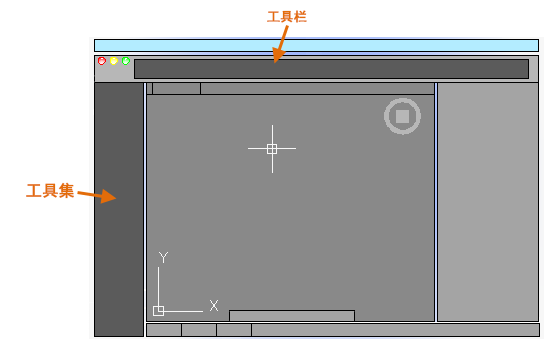
注: 如果“绘图”选项卡不是当前选项卡,请继续操作并单击它。
“命令”窗口
AutoCAD 界面的核心部分是“命令”窗口,它通常固定在绘图区域的底部。“命令”窗口可显示提示、选项和消息。

您可以直接在“命令”窗口中输入命令,而不使用工具组合、工具栏和菜单。
请注意,开始键入命令时,它会自动完成。当提供了多个可能的命令时(如下例所示),可以通过单击或使用箭头键并按 Enter 键或空格键来进行选择。
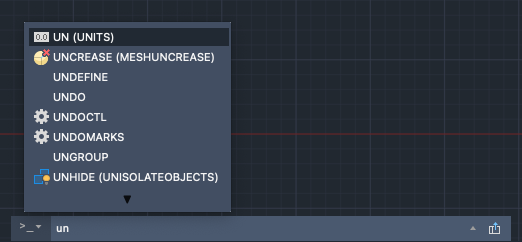
新图形
通过为文字、标注、线型和其他几种部件指定设置,您可以轻松地满足行业或公司标准的要求。例如,此后院甲板设计显示了两个不同的标注样式。
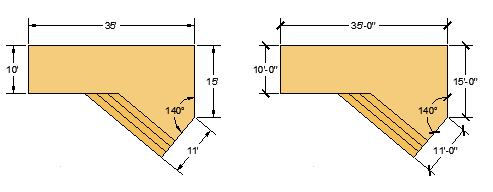
所有这些设置都可以保存在图形样板文件中。单击“新建”以从下面几个图形样板文件中进行选择:

对于假定单位为英寸的英制图形,请使用 acad.dwt 或 acadlt.dwt。
对于假定单位为毫米的公制单位,请使用 acadiso.dwt 或 acadltiso.dwt。
列表中的“教程”样板文件是用于建筑或机械设计主题的简单样例,使用英制 (i) 和公制 (m) 版本。开始创建标注时,可能想要尝试使用这些标注。
大多数公司使用符合公司标准的图形样板文件。他们通常使用不同的图形样板文件,具体取决于项目或客户。
创建您自己的图形样板文件
可以将任何图形 (.dwg) 文件另存为图形样板 (.dwt) 文件。要基于现有图形样板文件创建一个图形样板文件,请打开现有图形样板文件,对其进行修改,然后使用其他文件名进行保存。
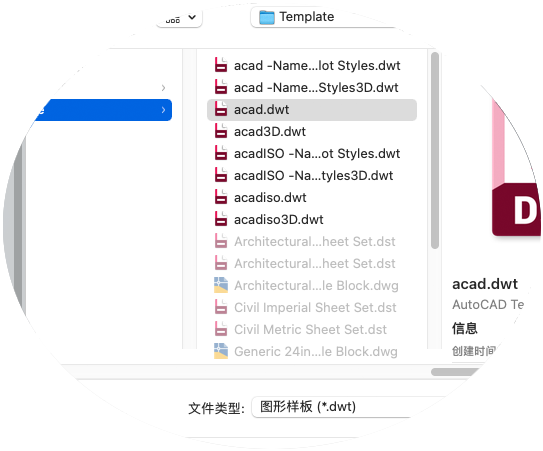
如果您独立工作,可以开发图形样板文件以满足您的工作偏好,在以后您熟悉其他功能时,可以为它们添加设置。要修改现有图形样板文件,请单击“打开”,在对话框中指定“图形样板(*.dwt)”并选择样板文件。
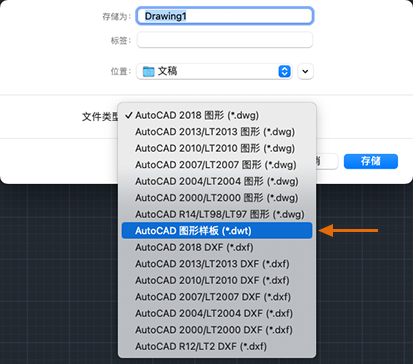
重要: 如果您的公司已经建立了一组图形样板文件,请在修改其中的任何文件之前先与 CAD 管理员进行核对。
单位
在您开始一个新图形后,您将首先确定一个单位表示长度(英寸、英尺、厘米、千米或某些其他长度单位)。例如,以下对象可能表示两栋长度各为 125 英尺的建筑,或者可能表示以毫米为测量单位的机械零件截面。
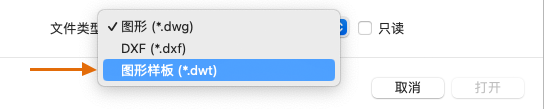
单位显示设置
在您决定使用哪种长度单位之后,UNITS 命令可使您控制几种单位显示设置,包括:
格式(或类型)。例如,可以将十进制长度 6.5 设置为改用分数长度 6-1/2 来显示。
精度。例如,十进制长度 6.5 可以设置为以 6.50、6.500 或 6.5000 显示。
如果您打算使用英尺和英寸,请使用 UNITS 命令将单位类型设置为“建筑”,然后在创建对象时,可以指定其长度单位为英寸。如果要使用公制单位,请保留将单位类型设置为“小数”。更改单位格式和精度不会影响图形的内部精度。它只会影响长度、角度和坐标在用户界面中如何显示。
提示: 如果您需要更改 UNITS 设置,请确保将图形另存为图形样板文件。否则,您将需要更改每个新图形的 UNITS 设置。
模型比例
始终以实际大小(1:1 的比例)创建模型。术语模型是指设计的几何图形。图形包含模型几何图形以及显示在布局中的视图、注释、尺寸、标注、表格和标题栏。
当创建布局时,您将稍后指定在标准大小的图纸上打印图形的比例。
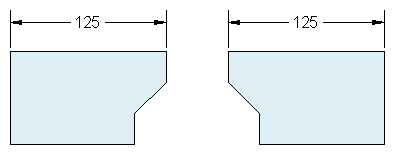
建议
要打开关于正在运行的命令信息的“帮助”,只需按 F1 键。
要重复上一个命令,请按 Enter 键或空格键。
要查看各种选项,请选择一个对象,然后单击鼠标右键,或在用户界面元素上单击鼠标右键。
要取消正在运行的命令或者如果感觉运行不畅,请按 Esc 键。例如,如果您在绘图区域中单击,然后再输入命令,您将看到与下图类似的显示:
按 Esc 键取消该预选操作。
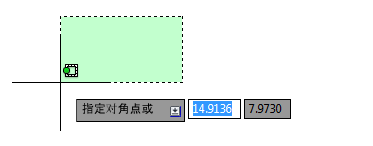
1、如何隐藏光标标记?
几个常用命令显示十字光标或拾取框光标旁边的光标标记。从左到右显示的是用于移动、缩放、旋转、复制、ID 和删除操作的光标标记。 当 CURSORBADGE 系统变量设置为 1 时,用于 AREA、COPY、DIST、ERASE、ID、LIST、MASSPROP、MEASUREGEOM、MOVE、ROTATE、SCALE、TRIM 和 ZOOM 命令的光标标记将禁用。
2、如何查找命令所在的位置?
当在“帮助”系统中打开某个命令主题时,大多数情况下您会看到命令工具图标,后跟词语“查找”。如果单击“查找”,则会出现一个红色箭头,它指向功能区上的某个位置:“应用程序”菜单或状态栏。
3、“AutoCAD 经典”工作空间在哪里?
经典工作空间不再随附于 AutoCAD 中。 您可以轻松地重新创建“AutoCAD 经典”工作空间。 若要显示菜单,请依次单击“快速访问工具栏”下拉菜单 > “显示菜单栏”。
4、为什么看不到“活动见解”?
本主题介绍了可能无法获得任何“活动见解”的最常见原因。 未登录 务必从产品内登录到您的 Autodesk 帐户。如果您未登录,则不会在“活动见解”中收集活动。
5、如何访问开发人员文档?
按 F1 键启动帮助。在“帮助”主页的“资源”下,单击“开发人员文档”。
1. 新增 “检测”工具栏,支持一键识别PDF导入图形并转为块,解决历史文件编辑繁琐问题。
2. 修复特定情况下 HPDRAWMODE系统变量失效 导致的填充图案错位问题。
3. 优化 云存储同步响应速度,Autodesk Docs文件加载延迟降低50%。
4. 根据用户反馈,改进 “活动见解”面板交互逻辑,版本历史比较操作步骤减少40%。
5. 新增 多段线路径填充模式,支持自定义路径宽度与对齐方式,适应异形图案需求。

软件信息
程序写入外部存储
读取设备外部存储空间的文件
获取额外的位置信息提供程序命令
访问SD卡文件系统
访问SD卡文件系统
查看WLAN连接
完全的网络访问权限
连接WLAN网络和断开连接
修改系统设置
查看网络连接
我们严格遵守法律法规,遵循以下隐私保护原则,为您提供更加安全、可靠的服务:
1、安全可靠:
2、自主选择:
3、保护通信秘密:
4、合理必要:
5、清晰透明:
6、将隐私保护融入产品设计:
本《隐私政策》主要向您说明:
希望您仔细阅读《隐私政策》
 最新软件
最新软件
 相关合集
更多
相关合集
更多
 相关教程
相关教程
 热搜标签
热搜标签
 网友评论
网友评论
 添加表情
添加表情 
举报反馈

 色情
色情

 版权
版权

 反动
反动

 暴力
暴力

 软件失效
软件失效

 其他原因
其他原因
